Antes de lanzarte al fabuloso mundo de linux ha de quedar claro que no vas a poder hacer, o que vas a poder hacer de otra forma a lo que estas acostumbrado.
¿Que no podrás hacer con Linux?, pues la verdad es que pocas cosas pero siempre hay algo que no es compatible con tu "antiguo windows". No podrás por ejemplo:
- Jugar, o a lo mejor si, depende de los juegos porque para Linux también existen juegos pero quizás el que a tí te gusta no esté. Buscar en google "juegos linux" y veréis la cantidad de juegos que aparecen.
- Utilizar office, o si, depende de lo complicadas que sean tus hojas de excel, documentos o ppts porque se puede utilizar google docs, office 365 en la web o libreOffice. Seguro que con alguno de ellos o la combinación de todos te puede servir, y si no sirve siempre se puede utilizar una máquina virtual con Windows. Os dejo un artículo para instalar Windows 10 en Virtualbox
- Seguro que hay más cosas que no recuerdo incompatibles entre windows y Linux pero lo que es seguro que es un cambio lo que pasa es que es un cambio menor de lo que la gente piensa y en realidad uno se acostumbra muy pronto.
Empezando de cero lo mejor es realizar las primeras pruebas con Linux con una máquina virtual con Virtualbox, para quien no lo sepa una máquina virtual es un software que simula un ordenador dentro de tu ordenador. De este modo podemos instalar diferentes distribuciones de Linux y probarlas sin tener que hacer instalación dual en nuestro ordenador.
Los pasos que vamos a seguir para instalar linux son los siguientes:
- Descargar una imagen iso de una distribución linux en formato iso. Ubuntu, Linux Mint, etc … hay muchas pero nosotros utilizaremos Linux Mint porque es muy sencilla. En https://distrowatch.com/ podéis encontrar más distribuciones e información sobre ellas.
- Instalación de Linux Mint, ya hemos quedado que nuestro sistema de pruebas será Linux Mint.
- Una vez instalado daremos un repaso al sistema que acabamos de instalar y ver que tiene, y como podemos instalar mas programas que necesitemos.
- Configuración y personalización de Linux Mint.
Windows y Mac son sistemas monolitos, todo en uno, y no se puede separar el sistema operativo o núcleo, del escritorio. En cambio Linux tiene un núcleo común a múltiples escritorios y es lo que forma una distribución.
Teoría a parte que es muy interesante vamos a la cuestión del articulo, instalar Linux sin saber Linux.
- Lo primero que tenemos que hacer es descargarnos una imagen de Linux para instalar. Vamos al web de Linux Mint y descargamos una iso, os dejo la ruta a las descargar:
En esta esta url http://mintmirror.math.washington.edu/stable/20.1/ podéis descargar este fichero linuxmint-20.1-cinnamon-64bit.iso que es la iso para instalarlo.
- El siguiente paso es instalar Linux. Os dejo unos artículos donde explico como hacerlo.
Podemos hacerlo de dos formas, para empezar lo mejor es instalarlo en un máquina virtual y así no salimos de Windows. Os dejo el artículo Instalar Linux Mint en VirtualBox desde Windows.
Otra forma es instalar Linux junto a Windows en el mismo ordenador y para eso necesitamos crear un USB con una ISO (la que nos hemos bajado antes) que sea autoarrancable, os dejo un artículo sobre cómo Crear un usb arrancable Linux desde Windows y crearemos el USB con una aplicación para Windows que se llama rufus en el artículo lo explico pasa a paso.
Es probable que no tengáis espacio en el disco duro para instalar Linux por lo que tendréis que redimensionar el disco para hacer espacio a Linux. Si tenéis suficiente espacio en disco no hay problema. Dejo un enlace a un artículo sobre cómo redimensionar un disco, Redimensionar la partición de un disco con Windows instalado para instalar Linux
De esta forma podemos tener Linux instalado junto a Windows y poder ir cambiando de uno a otro pero en este caso a diferencia de la máquina virtual que no tenéis que salir de Windows, en este caso, se tiene que reiniciar para entrar en Linux o Windows.
- Recién instalado Linux Mint .. ¿que hacemos? ... ¿ y ahora qué hago ?
Por ejemplo, lo primero que hay que hacer si lo instalas en el ordenador y no en una máquina virtual es conectarse a internet y eso lo podemos hacer desde el icono que hay en el panel a la derecha y seleccionado nuestra WI-FI.
Otra opción interesante es ver que aplicaciones tiene instaladas por defecto Linux Mint y para esto podemos ir al menú situado a la izquierda en el panel, igual que en Windows. Si lo abris podréis ver las aplicaciones organizadas en carpetas, bastante similar al de Windows
También podemos buscar las aplicaciones que nosotros utilizamos o similares e instalarlas. Os dejo unos links para ver como se instalan aplicaciones en Linux porque difiere un poco de Windows. Tenemos varias formas de instalar aplicaciones:- Lo más normal es desde los repositorios de software de cada distribución Instalar aplicaciones con apt
- O podemos descargarnos desde una página web una aplicación en formato .deb Instalar aplicaciones .deb en Linux o en formato comprimido Instalar aplicaciones manualmente en Linux
- También tenemos la opción de descargar/instalar las aplicaciones desde Instalar aplicaciones en Linux Mint desde el Gestor de Software
- Y por último vamos a configurar y personalizar un poquito nuestro nuevo sistema para dejarlo a nuestro gusto.
Os un artículo con las opciones de configuración que tiene Linux Mint. Personalizar Linux Mint después de instalarlo
- Compartir el portapapeles con máquinas virtuales VirtualBox
- En VirtualBox compartir carpetas de windows a Linux
- Y un Listado de artículos relacionados con Virtualbox y linux
Con esto tenéis una base para empezar a trabajar con Linux, podéis instalarlo como he comentado en una máquina virtual y asi no tener que reinstalar vuestro pc y probar sin saber si os va a gustar Linux.
Espero que os guste y los que no conocéis Linux os anemias a instalarlo y trabajar con él.
Y esto es todo amigos!!
Gracias por seguirme y leerme, espero que les haya ayudado
Saludos
Alex.
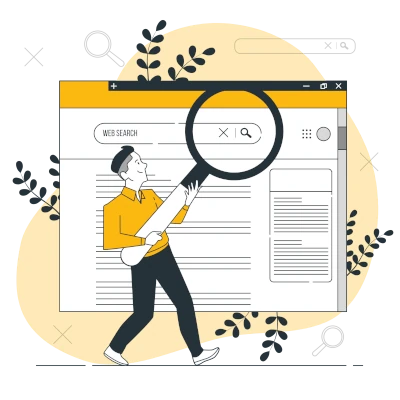






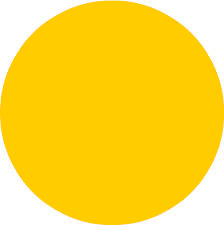
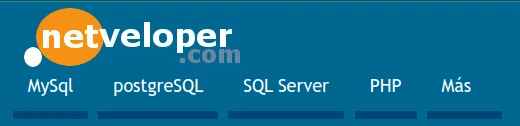
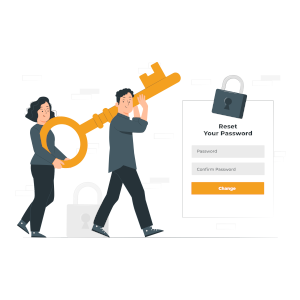
Pero antes de esto he tenido que combinar los dos hasta sentirme como solo con Linux.